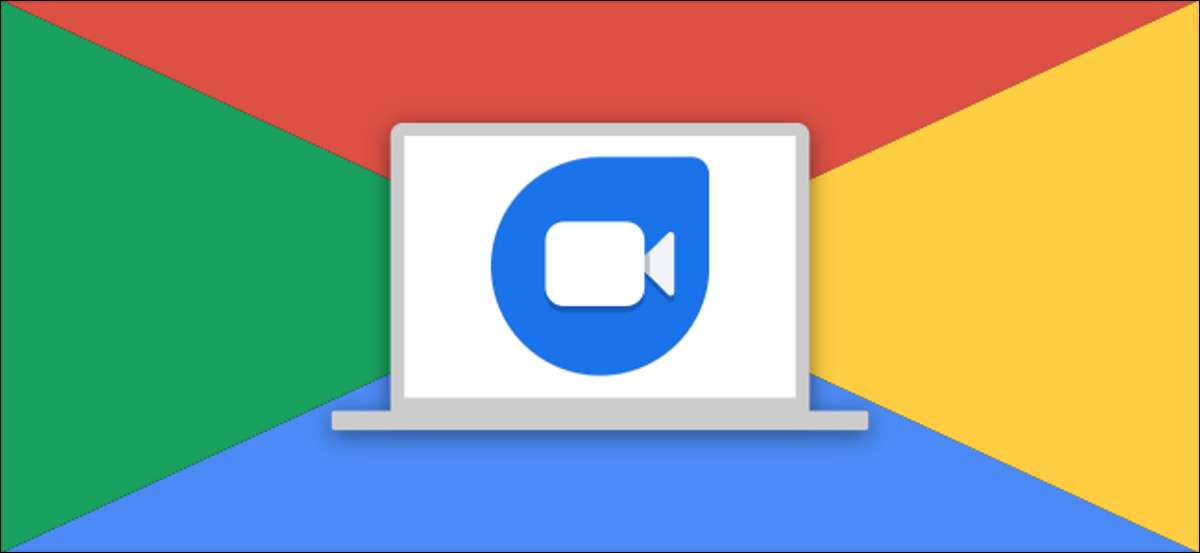
Chromebooksは単純さのために素晴らしいですが、それはまた彼らの特徴が少し制限されていることを意味します。すべてのビデオ通話サービスがChrome OSをサポートしているわけではありません。しかし、Chromebooksでは本当にうまく機能するものはGoogle Duoです。それがどのように機能するかをあなたに見せます。
Googleは実際には2つのビデオ通話サービスがあります:会議とデュオ。 グーグルミーティング デュオは個人的な使用を目的としていますが、ワーク関連の電話会議の通話に向かって対象としています。どちらもChromebooksでうまくいきますが、デュオについて話します。
関連している: Google Meetとは何ですか、そしてどのように無料で使用できますか?
ChromebookにGoogle Duoを使用できる方法は2つあります。まず、あなたは単にそれを使うことができます duo.google.com クロムブラウザのウェブサイト。この方法は、Chromebook以外のコンピュータでも機能します。 2番目の方法はDuo Androidアプリです。私たちはこのガイドの両方を網羅しています。
Web上のGoogle Duo
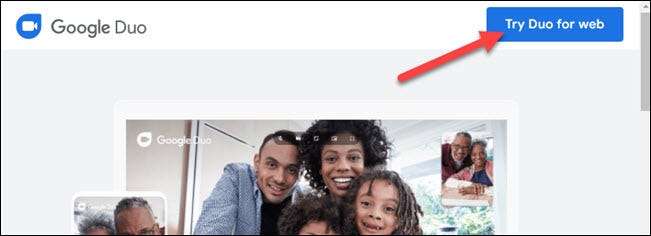
追加のアプリをダウンロードしたくない場合は、 Web上のGoogle Duo Chromebookの最も簡単な方法です。必要なのはWebブラウザで、Chromebookで見つけるのは簡単です。
この方法は単に訪問を含む デュオのウェブサイト そしてあなたのアカウントにサインインします。あなたの電話番号を確認するにはあなたの携帯電話の便利なものが必要です。詳しくは、Web上でGoogle Duoを使うために私達の専用ガイドに従ってください。
関連している: Google Duoの使用方法Web上でビデオ通話をする方法
Google Duo Androidアプリ
ネイティブのアプリの経験を好む場合は、多くのChromebookがGoogle Play Storeにアクセスできます。これはあなたがそれをダウンロードできることを意味します Google Duo App それはAndroidスマートフォンとタブレットで動作します。あなたはこのインターフェースに慣れているかもしれません。
まず、アプリ引き出しからGoogle Play Storeを開きます。
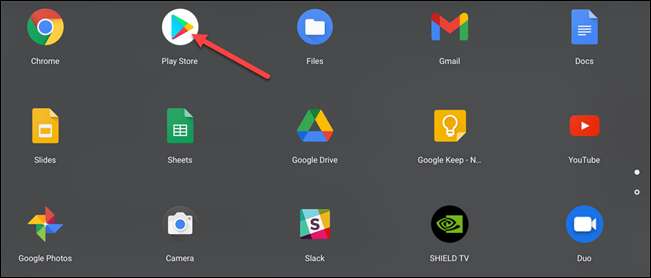
次に、「Google Duo」を検索して「インストール」をクリックしてください。
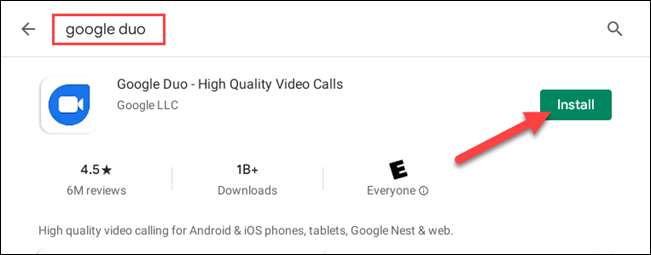
インストールが完了したら、[開く]をクリックしてアプリを起動します。
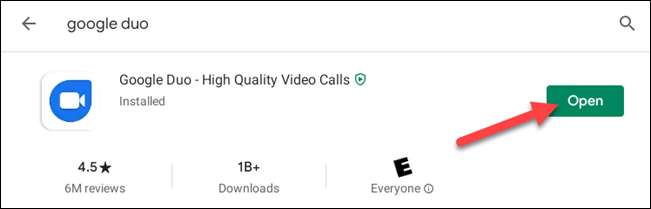
先に進む前に、デュオをいくつかの許可を与えるように求められます。これらは次のとおりです。
- アクセスコンタクト
- 写真を撮ってビデオを記録してください
- レコードオーディオ
すべての3つの場合は「許可」をクリックしてください。

Chromebookプロファイル(画面下部に表示)に関連付けられているGoogleアカウントで自動的にサインインされます。それがあなたが使いたいアカウントであるならば、あなたは終わった!

ただし、デュオで使用するアカウントではない場合は、設定からサインアウトできます。検索バーの3点メニューアイコンをクリックして[設定]を選択します。
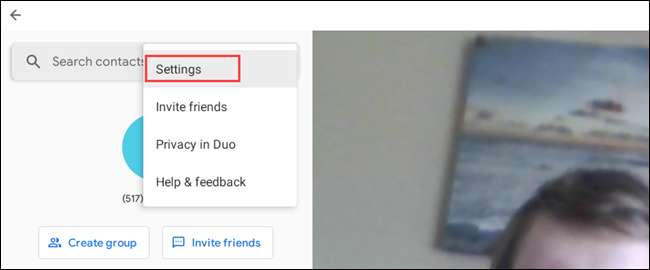
そこから、設定の上から「アカウント」を選択します。
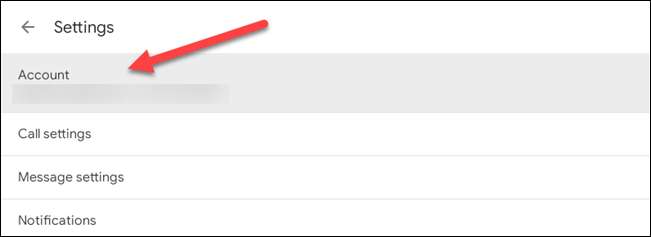
「このデバイスのデュオからサインアウト」をクリックしてください。
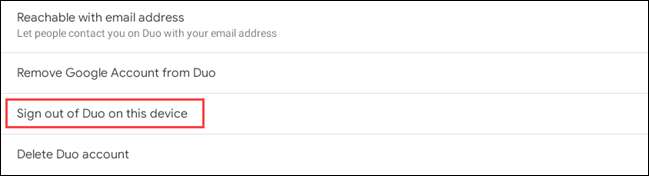
[サインアウト]ボタンをクリックして、ポップアップメッセージからログアウトしたいことを確認します。
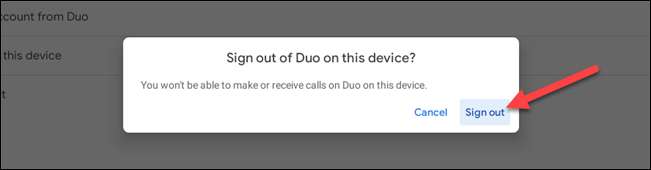
その後、あなたが再び同じGoogleアカウントでサインインしたいのかを尋ねられます。 「スキップ」をクリックしてください。

さて、使用する他のGoogle Duoアカウントに関連付けられている電話番号を入力して、「同意します」をクリックすることができます。
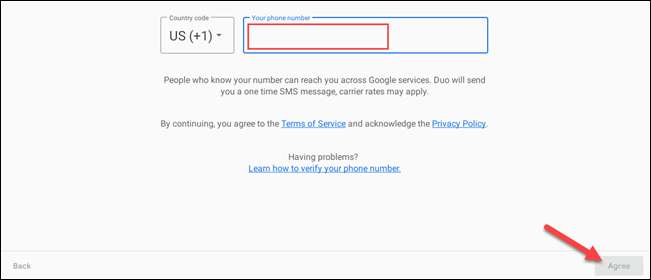
検証コードがその電話番号に送信されます。続行するには、ChromebookのDuoアプリに入力してください。
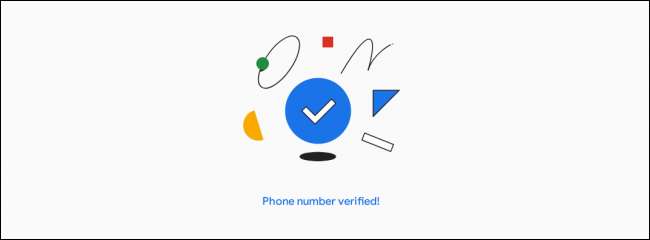
これで設定&gtに進むことができます。アカウントとGoogleアカウントを追加します。
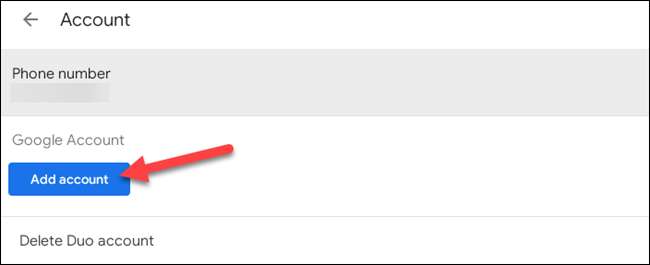
DUOで通話をするには、検索バーを使用して連絡先を見つけるか、電話番号を入力するために電話番号を入力します。グループコールを開始するには、[グループの作成]をクリックします。
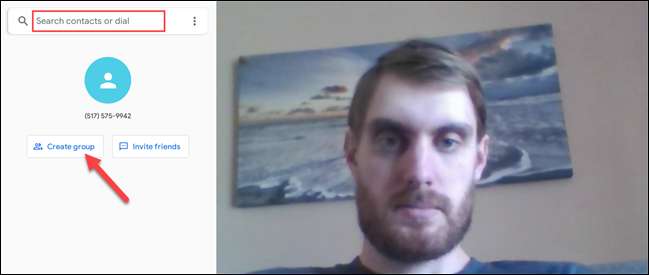
それがあるのはそれだけです! Apple'sを使用できないかもしれません あなたのChromebookのファセメティム しかし、Google Duoは素晴らしい代替案です。
関連している: あなたはAndroidのFaceTimeを使うことができますか?







